O que é o ransomware Epsilon Red
Vermelho Epsilon é um ransomware que criptografa arquivos encontrados no dispositivo usando o algoritmo de infecção AES + RSA. Este vírus criptografa todos os arquivos encontrados dentro de pastas, incluindo outros arquivos executáveis e DLLs, que podem tornar programas ou mesmo todo o sistema inutilizáveis. Os arquivos bloqueados têm a extensão .épsilonvermelho . Após o término do processo de criptografia, o vírus cria um arquivo nota_resgate.txt , que contém uma nota:
[+] O que aconteceu? [+]
Seus arquivos foram criptografados e não estão disponíveis no momento. Você pode conferir. Todos os arquivos em seu sistema possuem a extensão “EpsilonRed”. A propósito, tudo é possível recuperar (restaurar), mas você deve seguir nossas instruções. Caso contrário, você NUNCA pode retornar seus dados.
[+] Quais são as nossas garantias? [+]
É apenas um negócio e nos preocupamos apenas em obter benefícios. Se não cumprirmos nossas obrigações, ninguém negociará conosco. Isso não mantém nosso interesse. Assim, você pode verificar a capacidade de restaurar seus arquivos. Para este efeito deve vir falar connosco, podemos desencriptar um dos seus ficheiros gratuitamente. Essa é a nossa garantia.
Não importa para nós se você coopera conosco ou não. Mas se você não fizer isso, você perderá seu tempo e dados, porque somente nós temos a chave privada para descriptografar seus arquivos, tempo é muito mais valioso do que dinheiro.
[+] Vazamento de dados [+]
Carregamos seus dados e se você não entrar em contato conosco, iremos publicar seus dados.
Exemplo de dados:
- Dados contábeis
- Dados executivos
- Dados de vendas
- Dados de suporte ao cliente
- Dados de marketing
- E mais outras…
[+] Como entrar em contato? [+]
Você tem duas opções:
1. Converse comigo:
-Visite nosso site: http://epsilons.red/***
-Quando você visita nosso site, coloque a seguinte CHAVE no formulário de entrada.
-Então comece a falar comigo.
2. Envie-me um e-mail para: ***@protonmail.com
Existem também outros arquivos relacionados ao vírus Epsilon Red:
rutserv.exe é um arquivo de instalação criado com Utilitários Remotos que os invasores baixam para vários computadores na rede de destino para executar mais tarde.
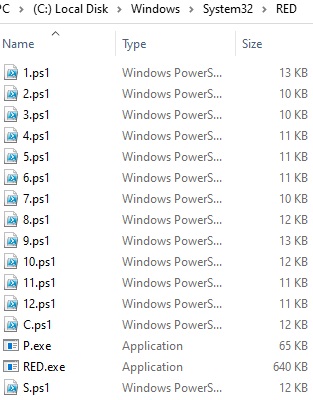
1.ps1 procura processos que contenham qualquer uma das seguintes strings no nome e tenta encerrá-los: sql, Sql, SQL, BASup, Titan, SBAM, sbam, vipre, Vipre, Cylance, cylance, Senti, senti, sql, backup, veeam, outlook, word, excel, office, ocomm, dbsnmp, onenote, firefox, xfssvccon, infopath, wordpa, isqlplussvc, sql, dbeng50, mspub, mydesktopqos, ocautoupds, thunderbird, encsvc, oracle, mydesktop, bird, agbccd, syncsvcd visio, sqbcoreservice, winword, msaccess, powerpnt, mepocs, memtas, svc $, vss, sophos, crm, quickbooks, pos, qb, sage, SQL, prc, w3wp, java, store, ax32, dbs, wordpad, VeeamAgent, Backup , Cloud, Mbae, MB3, WRSA, rsa, wrsa.
2.ps1 remove todos os volumes de cópia de sombra do sistema.
3.ps1 desativa o reparo automático que o Windows pode tentar iniciar após a reinicialização.
4.ps1 tenta excluir cópias de sombra de uma maneira diferente:
wmic shadowcopy excluir / não interativo
Get-WmiObject Win32_ShadowCopy | % {$ _. Apagar ()}
Get-WmiObject Win32_ShadowCopy | Remover-WmiObject
Get-WmiObject Win32_Shadowcopy | ForEach-Object {$ _Delete(); }
Get-CimInstance Win32_ShadowCopy | Remover-CimInstance
5.ps1 executa dois comandos que excluem os logs de eventos do Windows), o que dificulta a investigação de incidentes;
6.ps1 tenta encerrar serviços com base na seguinte lista de strings que podem aparecer nos nomes desses serviços:
sql, Sql, SQL, BASup, Titan, Cylance, cylance, Defend, NisSvc, Veeam, veeam, backup, Backup, rsa, wrsa, WRSA, RSA
7.ps1 desconecta quase todas as sessões abertas no computador;
8.ps1 duplica o script para as regras de firewall incluídas em red.ps1;
9.ps1 inicia primeiro e tenta invocar um desinstalador para software de segurança da Sophos, Trend Micro, Cylance, MalwareBytes, Sentinel One, Vipre, Webroot e vários agentes de backup em nuvem;
10.ps1 executa novamente o executável P.exe remoto, que suspende os processos que contêm as seguintes linhas e limpa seus registros:
MpCmd, MsMp, Senti, senti, sql, backup, veeam, outlook, word, excel, office, ocomm, dbsnmp, onenote, firefox, xfssvccon, infopath, wordpa, isqlplussvc, sql, dbeng50, mspubacle, mydesktopqos, ocautcoupqos, ocautcoup , mydesktopservice, thebat, agntsvc, steam, ocssd, tbirdconfig, synctime, visio, sqbcoreservice, winword, msaccess, powerpnt, mepocs, memtas, svc $, vss, sophos, crm, quickbooks, pos, qb, sage, SQL, prc, w3wp, java, store, ax32, dbs, wordpad, VeeamAgent, Backup, Cloud, Mbae, MB3
11.ps1 executa os seguintes comandos para excluir cópias de sombra (terceira vez!), Alterar opções de recuperação e limpar logs:
vssadmin.exe Excluir Shadows / All / Quiet
bcdedit / set {default} recoveryenabled não
excluir cópia de sombra wmic
wbadmin excluir backup
wbadmin excluir systemstatebackup -keepversions: 0
bcdedit / set {padrão} bootstatuspolicy ignoreallfailures
bcdedit / set {default} recoveryenabled não
Aplicativo clear-log wevtutil.exe
Segurança de registro limpo wevtutil.exe
Sistema de registro limpo wevtutil.exe
wbadmin excluir systemstatebackup
wbadmin excluir catálogo -quiet
bootstatuspolicy ignoreallfailus
12.ps1 concede ao grupo todas as permissões em cada letra de unidade que o computador pode ter para criptografar o máximo de arquivos possível.
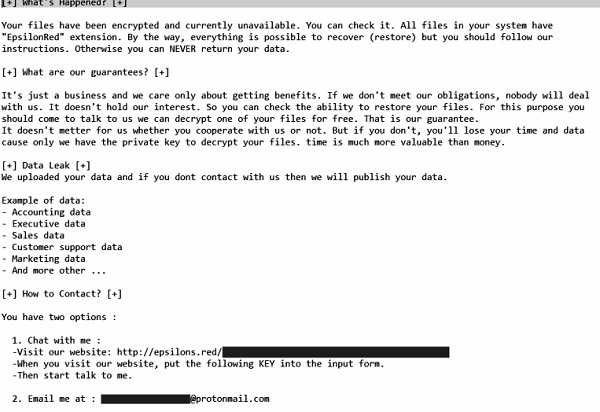
Esta é uma nota dos desenvolvedores do ransomware Epsilon Red. Eles estão tentando atrair as vítimas com dinheiro no valor de várias centenas, prometendo devolver os arquivos, mas isso é apenas um truque e um engano. Os arquivos não podem ser descriptografados enquanto houver um vírus em seu dispositivo, então você precisa se livrar do ransomware Epsilon Red.
Existem 2 opções para resolver este problema. O primeiro é usar um utilitário de remoção automática que removerá a ameaça e todas as instâncias relacionadas a ela. Além disso, você economizará tempo. Ou você pode usar o Guia de Remoção Manual, mas deve saber que pode ser muito difícil remover o ransomware Epsilon Red manualmente sem a ajuda de um especialista.
Se por algum motivo você precisar recuperar arquivos excluídos ou perdidos, consulte nosso artigo 5 principais softwares de recuperação de arquivos excluídos
Guia de remoção do vermelho épsilon

Lembre-se de que você precisa remover o Epsilon Red Ransomware em primeiro lugar para evitar mais criptografia de seus arquivos antes que o estado de seus dados se torne totalmente inútil. E só depois disso, você pode começar a recuperar seus arquivos. A remoção deve ser realizada de acordo com as seguintes etapas:
- Baixe a ferramenta de remoção Epsilon Red.
- Remova o Epsilon Red do Windows (7, 8, 8.1, Vista, XP, 10) ou Mac OS (execute o sistema no modo de segurança).
- Restaurar arquivos Epsilon Red
- Como proteger o PC de infecções futuras.
Como remover o ransomware Epsilon Red automaticamente:
[Best_Wordpress_Gallery id = ”48 ″ gal_title =” Malwarebytes ”]
O antivírus Malwarebytes pode ajudá-lo a se livrar desse vírus e limpar seu sistema. Caso necessite de um antivírus adequado e confiável, recomendamos que experimente.
Se você for usuário de Mac - utilizar esta.
Guia de remoção manual do vermelho de épsilon
Aqui estão as instruções passo a passo para remover o Epsilon Red de computadores Windows e Mac. Siga estas etapas com cuidado e remova os arquivos e pastas pertencentes ao Epsilon Red. Em primeiro lugar, você precisa executar o sistema em modo de segurança. Em seguida, localize e remova os arquivos e pastas necessários.
Desinstale o Epsilon Red do Windows ou Mac
Aqui você pode encontrar a lista de confirmados relacionados aos arquivos de ransomware e chaves de registro. Você deve excluí-los para remover vírus, no entanto, seria mais fácil fazer isso com nossa ferramenta de remoção automática. A lista:
Epsilon Red .dll
_readme.txt
readme.txt
Windows 7 / Vista:
- Reiniciar o computador;
- Press Configurações botão;
- Escolha Modo de Segurança;
- Encontre programas ou arquivos potencialmente relacionados a Vermelho Epsilon usando a ferramenta de remoção;
- Apagar arquivos encontrados;
Windows 8 / 8.1:
- Reiniciar o computador;
- Press Configurações botão;
- Escolha Modo de Segurança;
- Encontre programas ou arquivos potencialmente relacionados a Vermelho Epsilon usando a ferramenta de remoção;
- Apagar arquivos encontrados;
Janelas 10:
- Reiniciar o computador;
- Press Configurações botão;
- Escolha Modo de Segurança;
- Encontre programas ou arquivos potencialmente relacionados a Vermelho Epsilon usando a ferramenta de remoção;
- Apagar arquivos encontrados;
Windows XP:
- Reiniciar o computador;
- Press Configurações botão;
- Escolha Modo de Segurança;
- Encontre programas ou arquivos potencialmente relacionados a Vermelho Epsilon usando a ferramenta de remoção;
- Apagar arquivos encontrados;
Mac OS:
- Reiniciar o computador;
- Pressione e segure Shift botão, antes que o sistema seja carregado;
- Solte Shift botão, quando o logotipo da Apple aparecer;
- Encontre programas ou arquivos potencialmente relacionados a Vermelho Epsilon usando a ferramenta de remoção;
- Apagar arquivos encontrados;
Como restaurar arquivos criptografados
Você pode tentar restaurar seus arquivos com ferramentas especiais. Você pode encontrar informações mais detalhadas sobre software de recuperação de dados neste artigo - software de recuperação. Esses programas podem ajudá-lo a restaurar arquivos que foram infectados e criptografados por ransomware.
Restaure dados com Stellar Data Recovery
Stellar Data Recovery é capaz de encontrar e restaurar diferentes tipos de arquivos criptografados, incluindo e-mails removidos.
[Best_Wordpress_Gallery id = ”45 ″ gal_title =” Recuperação de dados estelar ”]
- Baixe e instale Recuperação Estelar de Dados
- Escolha unidades e pastas com seus dados e pressione Escanear.
- Selecione todos os arquivos em uma pasta e clique em Restaurar botão.
- Gerenciar local de exportação. É isso!
Recuperação de Dados Aiseesoft
[Best_Wordpress_Gallery id = ”61 ″ gal_title =” aiseesoft ”]
Aiseesoft Data Recovery recupera arquivos excluídos (como fotos, documentos, e-mails, áudio, vídeo), e também recupera de um computador, disco rígido, unidade flash, cartão de memória, câmeras digitais. Recupere-se de exclusão acidental, partição formatada, problema no disco rígido, disco rígido RAW, falha do computador
Esperamos que este guia tenha sido útil para você. Sinta-se à vontade para deixar um comentário e nos dizer qual software de recuperação foi (ou não) eficaz no seu caso.
Como prevenir a infecção de ransomware?
É sempre gratificante prevenir a infecção de ransomware devido às consequências que pode trazer. Existem muitas dificuldades em resolver problemas com vírus codificadores, por isso é muito importante manter um software anti-ransomware adequado e confiável em seu computador. Caso não tenha, aqui poderá encontrar algumas das melhores ofertas para proteger o seu PC de vírus desastrosos.
Malwarebytes
[Best_Wordpress_Gallery id = ”48 ″ gal_title =” Malwarebytes ”]
Malwarebytes é um aplicativo antivírus confiável, capaz de proteger o seu PC e prevenir a infecção desde o início. O programa foi projetado para ser amigável e multifuncional.